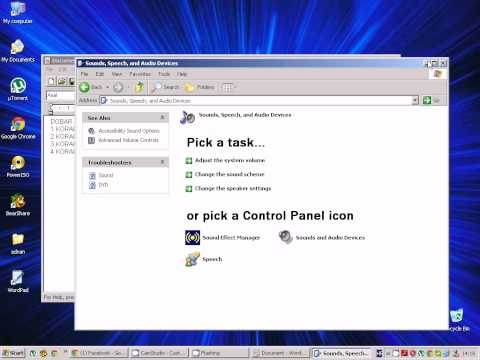Ako već neko vrijeme igrate Candy Crush i plaćate živote, poticaje, proširenja i ključeve za sljedeće razine pravim novcem, možda ćete prikupiti veliki trošak igrajući igru. Ako želite znati koliko ste dali Kingu zauzvrat za igranje igre, uvijek možete provjeriti svoju historiju plaćanja. Provjera vaše povijesti plaćanja može se razlikovati ovisno o platformi koju koristite za igranje Candy Crush.
Koraci
Metoda 1 od 3: Provjera historije plaćanja za Candy Crush na iOS -u

Korak 1. Pokrenite iTunes
Pronađite iTunes na računaru i otvorite ga.

Korak 2. Idite u iTunes Store
Kliknite gumb “iTunes Store” u gornjem desnom kutu. Bićete prebačeni u iTunes Store.

Korak 3. Prijavite se
Da biste vidjeli svoj račun, morate se prijaviti sa svojim Apple ID -om. Kliknite gumb "Prijava" u gornjem lijevom kutu. Upišite svoj Apple ID i lozinku, a zatim kliknite gumb "Prijava" u prozoru za dijalog. Vidjet ćete svoj Apple ID na mjestu na kojem je nekad bilo dugme "Prijava".

Korak 4. Idite na Račun
Kliknite na svoj Apple ID u zaglavlju da biste otvorili izbornik. Odaberi "Račun" odavde. Bit ćete preusmjereni na podatke o svom Apple ID računu.

Korak 5. Pogledajte svoju istoriju kupovine
Pomaknite se prema dolje dok ne vidite odjeljak Historija kupovine. Kliknite vezu "Vidi sve" da biste dohvatili povijest kupovine pod svojim Apple ID -om.

Korak 6. Pregledajte svoje narudžbe
Navedene su sve vaše kupovine, s datumom narudžbe, narudžbom, naslovima i ukupnom cijenom. Možete koristiti navigacijske tipke pri vrhu za filtriranje rezultata po godinama.

Korak 7. Identificirajte transakcije Candy Crush
Sve svoje kupovine vezane za Candy Crush možete pronaći u koloni Naslovi.

Korak 8. Pogledajte detalje narudžbe
Ako želite znati više o određenoj narudžbi, kliknite ikonu strelice pored ID -a narudžbe i datuma narudžbe. Pojedinosti narudžbe bit će izvučene, sa stavkom, izvođačem, vrstom i cijenom.
Potražite kupovine za King u koloni Izvođač da biste brzo filtrirali i identificirali one povezane sa Candy Crush
Metoda 2 od 3: Provjera historije plaćanja za Candy Crush na Androidu

Korak 1. Idite na Google novčanik
Idite na https://wallet.google.com iz svog web preglednika.
Google novčanik je ono što ste koristili za plaćanje kupovine na Android uređaju. Vaši podaci o naplati i plaćanju povezani su ovdje

Korak 2. Prijavite se
Upišite svoj Google ID i lozinku, a zatim kliknite gumb "Prijava". Ovo je isti ID koji koristite za sve svoje Google račune.

Korak 3. Kliknite vezu „Transakcije“
Ovo se može pronaći u meniju na lijevoj ploči stranice.

Korak 4. Pregledajte svoje narudžbe
Navedene su sve vaše kupovine, s datumom, statusom, brojem narudžbe, detaljima i ukupnim iznosom.

Korak 5. Identificirajte transakcije Candy Crush
Sve svoje kupovine vezane za Candy Crush možete pronaći ako pogledate detalje na Google Playu i Candy Crush.
Korak 6. Pogledajte potvrdu narudžbe
Ako želite saznati više o određenoj narudžbi, kliknite na Broj narudžbe. Prikazat će se potvrda narudžbe sa stavkom, količinom, datumom, cijenom i ID -om transakcije.

Metoda 3 od 3: Provjera historije plaćanja za Candy Crush na Facebooku

Korak 1. Idite na Facebook
Idite na https://www.facebook.com iz vašeg web preglednika.

Korak 2. Prijavite se
Unesite svoju adresu e -pošte i lozinku za Facebook, a zatim kliknite gumb "Prijava".

Korak 3. Idite na Postavke
Kliknite dolje na krajnjem desnom kutu zaglavlja kako biste prikazali izbornik. Odavde odaberite "Postavke".

Korak 4. Idite na Plaćanja
Na lijevoj ploči stranice nalazi se izbornik. Kliknite vezu "Plaćanja". Učitat će se stranica Postavke plaćanja.

Korak 5. Kliknite na vezu „Prikaži“za istoriju kupovine
Ovdje ćete vidjeti sve svoje nedavne kupovine.

Korak 6. Unesite raspon datuma
Odaberite raspon datuma za povlačenje transakcija. Pomoću polja za mjesec postavite datume “od” i “do”, a zatim kliknite gumb “Primijeni”.

Korak 7. Pregledajte narudžbe
Sve vaše kupovine koje zadovoljavaju raspon datuma bit će navedene, s datumom narudžbe, stavkom kupljene, kupljenom od i iznosom.
Korak 8. Identificirajte transakcije Candy Crush
Sve svoje kupovine povezane sa Candy Crush možete pronaći ako potražite King ili Candy Crush iz kolone Kupljeno od.